Kako odpraviti težave z namestitvijo Slack v računalniku

Če ne morete namestiti Slacka v sistemu Windows 10, nekaj blokira namestitvene datoteke. Lahko je vaš protivirusni program, požarni zid ali druge aplikacije.
Namestitev Slacka v vaš računalnik je preprost postopek, ki ne sme trajati več kot nekaj minut. Žal lahko pride do nepričakovanih dogodkov, ki upočasnijo ali popolnoma blokirajo proces. V tem priročniku bomo našteli vrsto priročnih rešitev za odpravljanje težav, ki jih lahko uporabite za odpravljanje težav in napak pri namestitvi Slacka.
Drugi programi, ki se izvajajo v vašem računalniku, lahko motijo namestitvene datoteke in preprečijo, da bi jih vaš računalnik prenesel ali namestil. Zaženite upravitelja opravil , kliknite zavihek Procesi , z desno tipko miške kliknite program, ki ga želite zapreti, in izberite Končaj opravilo . Poskusite znova namestiti Slack in preverite rezultate.
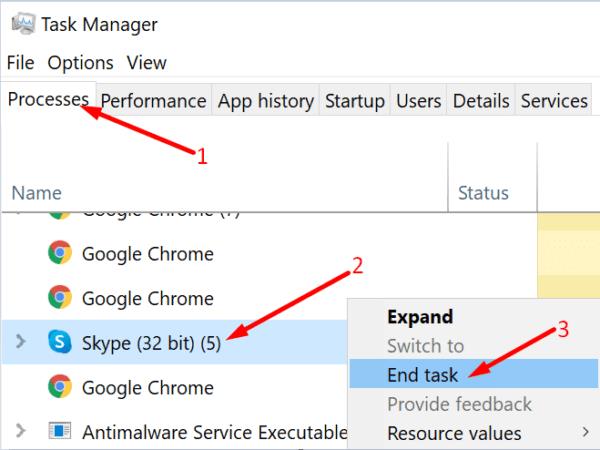
Če prvi poskus namestitve ni uspel, morate v celoti izbrisati namestitveno mapo. Datoteke iz prvega poskusa namestitve lahko poškodujejo nove datoteke Slack. Privzeto mesto namestitve je C:\Program Files (x86) ali C:\Program Files . Poiščite svojo mapo Slack in jo odstranite. Nato poskusite znova namestiti aplikacijo.
Vaša varnostna programska oprema lahko včasih pomotoma označi namestitvene datoteke Slacka kot sumljive. Da bi se temu izognili, poskrbite, da boste aplikacijo prenesli samo iz zaupanja vrednih virov, najbolje s Slackovega uradnega spletnega mesta . Če aplikacijo prenesete s spletnih mest za prenos tretjih oseb, se lahko pojavijo tudi neželena kodna zaporedja, kot je PUP ali oglasna programska oprema. Zato morate vedno izbrati Slackovo uradno spletno mesto namesto spletnih mest za prenos tretjih oseb.
Nato onemogočite protivirusni in požarni zid ter preverite, ali lahko uspešno namestite aplikacijo. Po namestitvi Slacka ne pozabite znova omogočiti varnostne programske opreme. Mimogrede, če uporabljate VPN , ga med nameščanjem novih programov onemogočite.
Mnogi uporabniki so potrdili, da so težavo rešili z namestitvijo Slacka v združljivostnem načinu.
Z desno tipko miške kliknite namestitveno datoteko in izberite Lastnosti .
Nato kliknite zavihek Združljivost .
Pojdite na Zaženi ta program v načinu združljivosti in izberite prejšnjo različico operacijskega sistema (Windows 8 ali Windows 7).
Zaženite postopek namestitve in preverite, ali lahko vaša naprava namesti Slack.
Če se težava ponovi, se prepričajte, da uporabljate namestitveni program s skrbniškimi pravicami. Vrnite se na zavihek Združljivost in potrdite polje Zaženi kot skrbnik .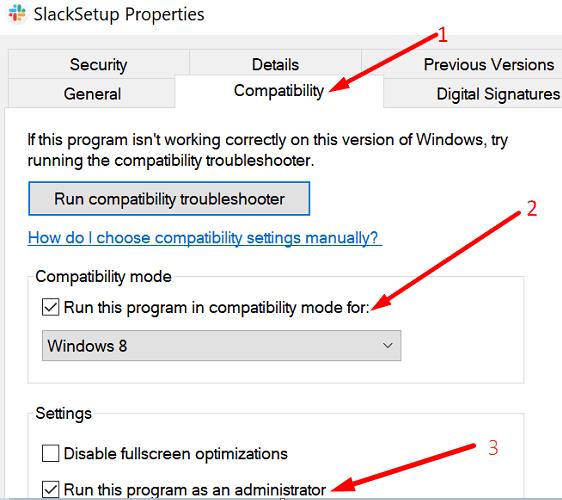
Preverite nastavitve namestitvenega programa in se prepričajte, da vaši napravi dovoljujejo namestitev aplikacij, ki niso iz trgovine Microsoft Store.
Pomaknite se do Nastavitve , izberite Aplikacije in nato Aplikacije in funkcije .
Pojdite na Izberite, kje dobiti aplikacije . Uporabite spustni meni in se prepričajte, da ta nastavitev ni nastavljena na Samo Microsoft Store (priporočeno) .
Če je, ga spremenite v Anywhere, vendar me opozorite, preden namestite aplikacijo, ki ni iz trgovine Microsoft Store .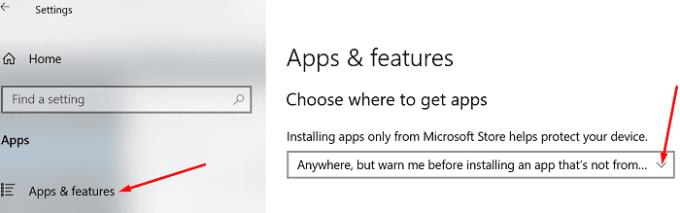
Poskusite znova namestiti Slack.
Pritisnite tipki Windows + R, da zaženete novo okno Zaženi.
V polje Zaženi vnesite services.msc in pritisnite Enter.
Pomaknite se navzdol do storitve Windows Installer . Prepričajte se, da storitev deluje.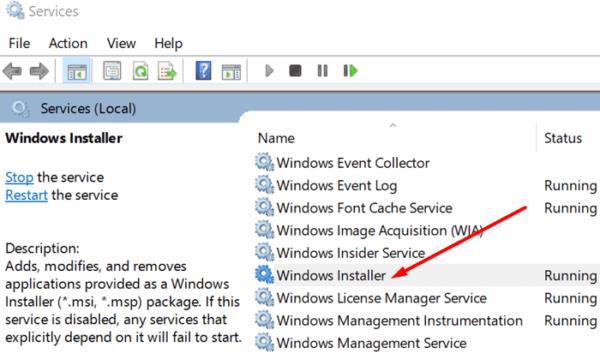
Druga možnost je, da z desno tipko miške kliknite storitev Windows Installer, ustavite storitev in jo nato znova zaženite.
Nato z desno tipko miške znova kliknite storitev, izberite Lastnosti in nastavite vrsto zagona na Samodejno. Preverite, ali lahko zdaj namestite Slack.
Če ne morete namestiti Slacka v sistemu Windows 10, to pomeni, da nekaj blokira namestitvene datoteke. To so lahko vaš protivirusni program, požarni zid, nastavitve namestitvenega programa ali drugi programi, ki se izvajajo v ozadju. Preglejte ta kontrolni seznam in poskusite znova namestiti Slack. Ali so vam te rešitve pomagale odpraviti težavo? Sporočite nam v spodnjih komentarjih.
Se sprašujete, kako integrirati ChatGPT v Microsoft Word? Ta vodnik vam pokaže, kako to storiti s pripomočkom ChatGPT za Word v 3 enostavnih korakih.
Tukaj najdete podrobna navodila, kako spremeniti niz uporabniškega agenta v brskalniku Apple Safari za MacOS.
Prikazujemo vam, kako spremeniti barvo osvetlitve za besedilo in besedilna polja v Adobe Readerju s tem korak-po-korak priročnikom.
Ali potrebujete načrtovanje ponavljajočih se srečanj na MS Teams z enakimi člani ekipe? Naučite se, kako nastaviti ponavljajoče se srečanje v Teams.
Želite onemogočiti zaslon za posodobitev programske opreme Apple in preprečiti njegovo pojavljanje na računalniku Windows 11 ali Mac? Preizkusite te metode zdaj!
Če iščete osvežujočo alternativo tradicionalni virtualni tipkovnici, je Samsung Galaxy S23 Ultra odlična rešitev. Z
Odkrijte, kako odpraviti napako OneDrive s kodo 0x8004de88, da boste lahko spet uporabljali svoje oblačne shrambe.
V tem vadnici vam pokažemo, kako spremeniti privzeto nastavitev povečave v Adobe Readerju.
Ali pogosto vidite napako Opravičujemo se, nismo se mogli povezati z vami na MS Teams? Preizkusite te napotke za odpravljanje težav in se znebite te težave zdaj!
Trenutno ni mogoče onemogočiti anonimnih vprašanj v Microsoft Teams Live Events. Tudi registrirani uporabniki lahko pošiljajo anonimna vprašanja.







